APSO は Alternative python script organizer という IDE である。
とりあえず LibreOffice Calc 上で Python の開発をするのに IDE 入れた方が便利かなと思って、「Python iDE LibreOffice Calc マクロ」とかで検索してみて、最初に当たった情報が APSO だったので入れてみただけである。
1.まず、「ツール」→「拡張機能マネージャー」で表示された画面の「ほかの拡張機能をオンラインで取得...」リンクをクリック。
2.LibreOffice Extensions and Templates の画面が開くので「APSO」で検索。
3.「APSO」にヒットした一覧が表示されるので(と言っても 1個だけだと思うけど)、APSO - Alternative Script Organizer for Python のリンクをクリック
4.APSO のページから(現在使用中の)LibreOffice 6.3.0.4 に対応した版(APSO 1.2.6.2)のダウンロードページへ移動。apso.oxt(48KBほど)をダウンロードする。
5.「拡張機能マネージャー」で「追加」ボタン押下。今ダウンロードした apso.txt を選択。
6.「拡張機能マネージャー」に「APSO 1.2.6.2」が追加されたのを確認
7.「閉じる」ボタン押下→再起動
8.Calc が再起動したら、「ツール」→「マクロ」→「Python スクリプトの管理」で APSO 画面を起動。
9.試しに、APSO console を起動してみる。
ちゃんと起動したので、とりあえず APSO のインストールは正常に終了してるってことでええのかな?

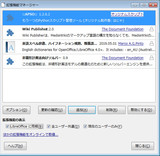
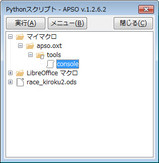


コメントする